BitLocker es una parte fundamental de todo equipo con Windows. Consiste en un sistema de encriptación integrado para proteger los datos de tu disco duro, manteniéndolos a salvo de posibles amenazas y robos. Este sistema es muy beneficioso, especialmente cuando aumentan los ciberataques y las amenazas.
¿Qué ocurriría si pierdes la llave que desbloquea tu unidad encriptada con BitLocker? La respuesta corta es que puedes perder información valiosa. Pero no es necesario que te angusties. Estamos aquí para ayudarte si no logras encontrar tu clave de recuperación de BitLocker en Windows 11. Consulta cómo hacerlo a continuación.
En este artículo
¿En qué consiste la clave de recuperación de BitLocker?
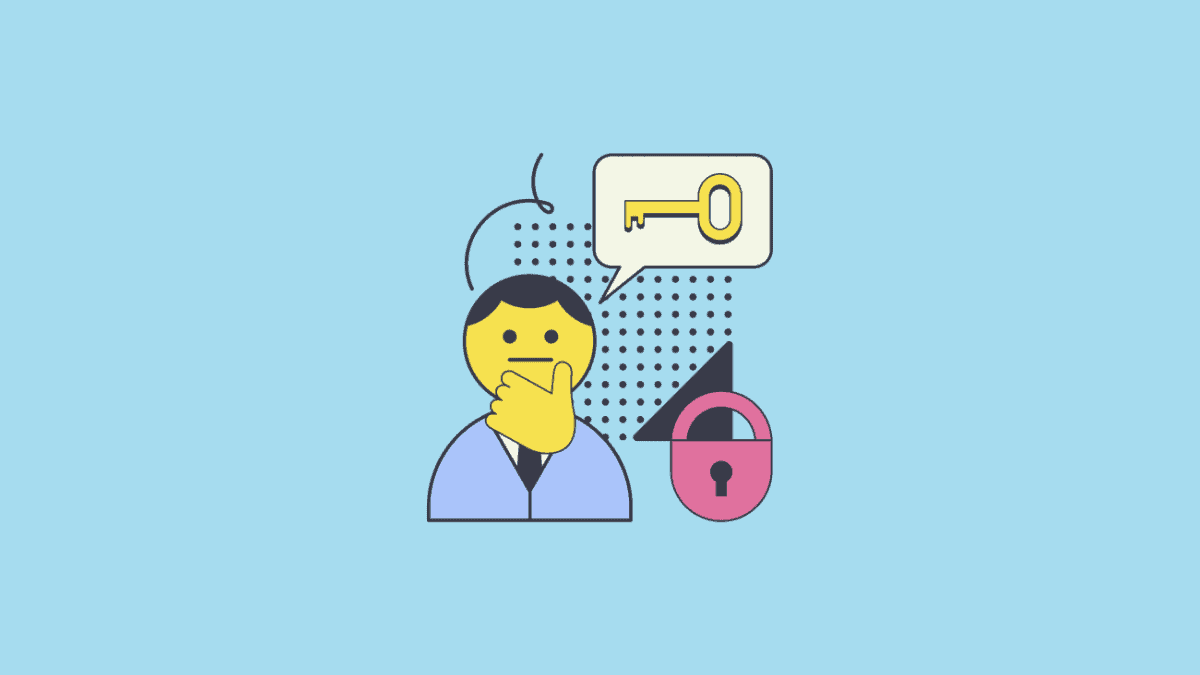
Una clave de recuperación de BitLocker es una contraseña de 48 dígitos que recibes cuando encriptas tus datos utilizando el sistema BitLocker. Te permite acceder a tus datos e impedir el acceso no autorizado de terceros. Utiliza BitLocker y su clave de recuperación si tienes datos sensibles o valiosos.
Sin este código único no podrás consultar tus datos, por lo que perderlo puede ser aterrador. La clave de BitLocker es responsable de la gestión, mantenimiento y recuperación de los datos, lo que significa que no podrás realizar ninguna acción sin ella.
Por qué la gente suele perder su clave de recuperación para BitLocker en Windows 11
Perder la clave de BitLocker no es raro, aunque probablemente la gente no la recuerde, ya que es un código de 48 dígitos. A continuación se indican las razones más comunes por las que la gente sigue perdiendo sus claves de recuperación para Windows 11:
- 📌 No guardar la clave - Si utilizas BitLocker por primera vez, puede que no te des cuenta de la importancia de guardar la clave de recuperación. Por ello, no tendrás las herramientas necesarias cuando intentes acceder a tus datos.
- 💼 No guardarla cuidadosamente - La mayoría de la gente anota sus claves de recuperación en algún sitio y olvida dónde pusieron el código. Además, es posible que lo tiren accidentalmente sin darse cuenta.
- 📃 No realizar una copia - Aunque guardes tu clave de recuperación, las posibilidades de perderla siguen existiendo, independientemente del método que utilices. Si perdiste tu clave de recuperación, es necesario que tengas una copia de seguridad o una copia de los dígitos para poder acceder a ellos fácilmente.
Éstas son sólo algunas de las razones por las que la gente suele perder sus claves de recuperación de BitLocker, pero los escenarios variarán de una persona a otra.
Cómo encontrar la clave de recuperación de BitLocker en Windows 11
Si no encuentras tu clave de recuperación, a continuación te ofrecemos las mejores soluciones para ayudarte en tu búsqueda.
También puedes seguir las instrucciones del siguiente video:
Accede a tu cuenta Microsoft
Tu cuenta Microsoft almacena todos los datos esenciales para una experiencia Microsoft fluida. El acceso a tu cuenta de Microsoft es una de las formas más fáciles y eficaces de consultar tu clave de recuperación para BitLocker. Sigue los pasos que se indican a continuación:
- Dirígete a account.microsoft.com.
- Haz clic en Iniciar sesión e identifícate con tus datos.

- Entra en Dispositivos y haz clic en Ver detalles en la parte inferior de tu equipo.

- Desplázate hacia abajo y busca la sección Protección de datos de BitLocker. Haz clic en la opción Gestionar claves de recuperación.

- Aparecerán los detalles de tu clave de recuperación.

Utiliza tu copia impresa
Puede que hayas impreso la clave de recuperación y la hayas guardado en un lugar seguro. Si es así, busca el trozo de papel para acceder a la clave de recuperación de BitLocker en Windows 11. Consulta las notas de tu computadora o los lugares donde puedas haber guardado esta información esencial.
Utiliza tu memoria USB
Al crear una clave de recuperación de BitLocker, tienes la posibilidad de guardarla en una memoria USB. Si elegiste este método, tu USB tendrá un archivo de texto con la clave de recuperación. Sin embargo, dado que tu disco duro está encriptado, necesitarás otro dispositivo para leer tu clave.
Consigue otro dispositivo Windows y sigue los pasos que se indican a continuación:
- Inserta el USB con la clave de recuperación.
- Abre el contenido de la unidad y busca el archivo BitLocker.

- Abre el archivo de texto con la clave y escríbela.

Utiliza tu cuenta escolar o de trabajo
Si usas una cuenta escolar o de trabajo para la experiencia BitLocker, encontrarás ahí tu clave de recuperación. Las organizaciones y escuelas suelen utilizar cuentas Azure, por lo que puedes probar a localizar tu clave de recuperación de BitLocker con esta herramienta. Esto es lo que debes hacer:
- Abre el Portal Azure.
- Dirígete a Directorio activo de Azure.
- Selecciona los Dispositivos en la parte izquierda de la pantalla.
- Haz clic en Todos los dispositivos.
- Escoge el que tenga BitLocker.

- Ve a Propiedades y desplázate hacia abajo para descubrir la clave de recuperación.

Acceder como Administrador a la "Recuperación de BitLocker"
Si todos los métodos anteriores fallan, puedes acceder a BitLocker como administrador y recuperar tu clave. El método se completará con la ayuda del "Símbolo del sistema". Sigue esta guía para recuperar la clave con éxito
- Busca el Símbolo del sistema y selecciona Ejecutar como administrador.

- Ejecuta este comando: manage-bde -protectors H: -get La clave de recuperación debería aparecer en la pantalla.

Consejo adicional: Cómo recuperar datos si BitLocker Recovery no acepta la clave de recuperación
En ocasiones, las cosas pueden complicarse y no podrás acceder a tu clave de recuperación para BitLocker en Windows 11. Incluso si lo haces, es posible que no puedas utilizarlo en algunos escenarios, lo que provocaría datos atrapados y frustración. Si necesitas recuperar el acceso a tus archivos, deberás contar con la ayuda de una solución de software de terceros.
Una de estas soluciones es Wondershare Recoverit, la herramienta de recuperación con más éxito del mercado. Puede recuperar eficazmente miles de tipos de archivos de casi todos los dispositivos. Además, abarca cientos de situaciones de pérdidas de datos, como que BitLocker no acepte tu clave de recuperación. Así, Wondershare Recoverit se convertirá en tu aliado para recuperar datos con éxito.
Descarga Wondershare Recoverit desde el sitio web oficial y sigue los pasos que se indican a continuación para recuperar tus valiosos datos:
- Abre el programa y dirígete a Discos duros y ubicaciones.
- Selecciona la unidad de la que deseas recuperar los datos.

- El programa iniciará automáticamente el escaneo. Si es necesario, puedes pausar este proceso.

- Después de escanear, previsualiza los archivos recuperados. Selecciona los que quieras recuperar y haz clic en Recuperar.

- Elige una ubicación para guardar tus archivos.
Conclusión
BitLocker puede ser una solución valiosa para proteger tus datos. Sin embargo, es posible que las cosas no vayan del todo bien y que tengas problemas como perder la clave de recuperación. En tal caso, utiliza los métodos anteriores para encontrar tu clave de recuperación de BitLock en Windows 11 y resolver el problema.
Sin embargo, si no puedes solucionar el problema con estos métodos, puedes recuperar y hacer una copia de seguridad de tus archivos utilizando una herramienta fiable como Wondershare Recoverit.
Preguntas frecuentes
-
¿Por qué es necesaria la clave de recuperación de BitLocker?
Tu clave de recuperación de BitLocker te permite acceder a los datos de tu disco duro cifrado. Puesto que tu BitLocker impedirá el acceso no autorizado, es la única forma de indicar al programa que intentas ver tus archivos. Si extravías la llave, no podrás acceder a tus valiosos datos. -
¿Es posible recuperar la clave de BitLocker?
Aunque perder la clave de recuperación de BitLocker puede ser frustrante, dispones de varios métodos para intentar recuperarla. Existen copias digitales de la clave de recuperación en el Símbolo del sistema o en tu cuenta de Microsoft o Azure. Son ideales cuando no tienes una copia impresa o un USB que contenga los dígitos. -
¿Puedo recuperar mis datos sin la clave de recuperación de BitLocker?
Lo más frustrante de perder tu clave de recuperación de BitLocker es perder el acceso a tus datos. Si no consigues recuperar la clave siguiendo los métodos anteriores, prueba con una herramienta de recuperación como Wondershare Recoverit para recuperar tu valiosa información. Este método recuperará tus datos para que puedas guardarlos en un lugar seguro.


![[Solucionado] Cómo encontrar una clave de recuperación para Bitlocker en Windows 11](https://images.wondershare.com/recoverit/article/bitlocker-recovery-key.jpg)